オンプレミスの ONTAP クラスタから Google Cloud Storage へデータを階層化する
 変更を提案
変更を提案


データを Google Cloud Storage に階層化することで、オンプレミスの ONTAP クラスタの空きスペースを確保できます。データ階層化には、ネットアップの Cloud Tiering サービスが採用されています。
クイックスタート
これらの手順を実行してすぐに作業を開始するか、残りのセクションまでスクロールして詳細を確認してください。
 Google Cloud Storage へのデータの階層化を準備
Google Cloud Storage へのデータの階層化を準備
次のものが必要です。
-
ONTAP 9.6 以降を実行し、 Google Cloud Storage への HTTPS 接続を備えたオール SSD アグリゲートを含む AFF または FAS システム。
-
事前定義された Storage Admin ロールとストレージアクセスキーを持つサービスアカウント。
-
Google Cloud Platform VPC にインストールされるコネクタ。
-
データセンター内の ONTAP クラスタ、 Google Cloud Storage 、およびクラウド階層化サービスへのアウトバウンド HTTPS 接続を可能にするコネクタのネットワーク。
 階層化をセットアップする
階層化をセットアップする
Cloud Manager で、オンプレミスの作業環境を選択し、 * 階層化の設定 * をクリックして、プロンプトに従って Google Cloud Storage にデータを階層化します。
 ライセンスをセットアップする
ライセンスをセットアップする
無償トライアルの終了後、従量課金制のサブスクリプション、 ONTAP 階層化ライセンス、またはその両方を組み合わせて使用して、クラウド階層化の料金を支払うことができます。
-
GCP Marketplace からサブスクライブするには、 [ * 階層化( * Tiering ) ] > [ ライセンス( Licensing ) ] をクリックし、 [ * サブスクライブ( * Subscribe ) ] をクリックして、プロンプトに従います。
-
階層化ライセンスを追加する場合は、 mailto : ng-cloud-tiering@netapp.com ? subject= Licensing [ 購入が必要な場合は当社にお問い合わせください ] を選択してから "Cloud Tiering から、クラスタにノードを追加してください"。
要件
ONTAP クラスタのサポートを確認し、ネットワークをセットアップし、オブジェクトストレージを準備します。
次の図は、各コンポーネントとその間の準備に必要な接続を示しています。
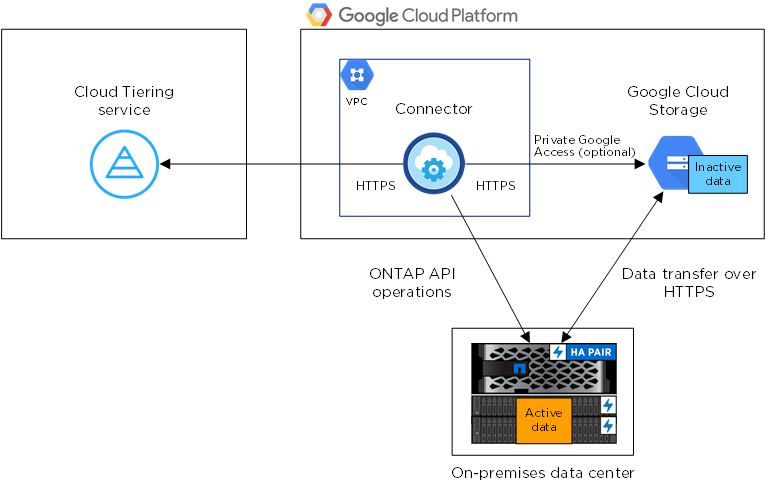

|
Connector と Google Cloud Storage の間の通信は、オブジェクトストレージのセットアップにのみ使用されます。 |
ONTAP クラスタの準備
データを Google Cloud Storage に階層化するには、 ONTAP クラスタが次の要件を満たしている必要があります。
- サポートされている ONTAP プラットフォーム
-
Cloud Tiering は、 FAS システム上の AFF システムとオール SSD アグリゲートをサポートしています。
- サポートされている ONTAP のバージョン
-
ONTAP 9.6 以降
- クラスタネットワークの要件
-
-
ONTAP クラスタが、ポート 443 から Google Cloud Storage への HTTPS 接続を開始します。
ONTAP は、オブジェクトストレージとの間でデータの読み取りと書き込みを行います。オブジェクトストレージが開始されることはなく、応答するだけです。
Google Cloud Interconnect はパフォーマンスの向上とデータ転送コストの削減を実現しますが、 ONTAP クラスタと Google Cloud Storage の間では必要ありません。Google Cloud Interconnect の使用時はパフォーマンスが大幅に向上するため、これを推奨するベストプラクティスです。
-
Google Cloud Platform VPC 内の NetApp Service Connector からのインバウンド接続が必要です。
クラスタと Cloud Tiering Service の間の接続は必要ありません。
-
階層化ボリュームをホストする各 ONTAP ノードにクラスタ間 LIF が 1 つ必要です。LIF は、 ONTAP がオブジェクトストレージへの接続に使用する IPspace に関連付けられている必要があります。
IPspace を使用すると、ネットワークトラフィックを分離してプライバシーとセキュリティを確保することができます。 "IPspace の詳細については、こちらをご覧ください"。
データの階層化を設定すると、使用する IPspace を入力するように求められます。各 LIF を関連付ける IPspace を選択する必要があります。これは、「デフォルト」の IPspace または作成したカスタム IPspace です。
-
<stdin>内の未解決のディレクティブ - include::https://raw.githubusercontent.com/NetAppDocs/cloud-tiering/master/_include/supported_volumes.adoc[]

|
Cloud Tiering は、 FlexGroup ボリュームをサポートしています。セットアップは他のボリュームと同じように機能します。 |
コネクタの作成または切り替え
データをクラウドに階層化するにはコネクタが必要です。データを Google Cloud Storage に階層化する場合は、 Google Cloud Platform VPC でコネクタが使用可能である必要があります。新しいコネクターを作成するか、現在選択されているコネクターが GCP にあることを確認する必要があります。
コネクタのネットワークを準備しています
コネクタに必要なネットワーク接続があることを確認します。
-
コネクタがインストールされている VPC で次の接続が有効になっていることを確認します。
-
クラウドの階層化サービスへのアウトバウンドのインターネット接続 ポート 443 ( HTTPS )
-
ポート 443 から Google Cloud Storage への HTTPS 接続
-
ONTAP クラスタへのポート 443 経由の HTTPS 接続
-
-
オプション:サービスコネクタを配置するサブネットで Google プライベートアクセスを有効にします。
"プライベート Google アクセス" ONTAP クラスタから VPC への直接接続を確立している環境で、 Connector と Google Cloud Storage の間の通信を仮想プライベートネットワークのままにする場合は、を推奨します。プライベート Google アクセスは、内部(プライベート) IP アドレスのみ(外部 IP アドレスは使用しない)を持つ VM インスタンスで機能します。
データ階層化のための Google Cloud Storage の準備
階層化を設定する場合は、 Storage Admin の権限があるサービスアカウントにストレージアクセスキーを指定する必要があります。サービスアカウントを使用すると、 Cloud Tiering で、データの階層化に使用する Cloud Storage バケットを認証し、アクセスできます。キーは、 Google Cloud Storage がリクエストを発行しているユーザーを認識できるようにするために必要です。
-
に進みます "GCP Storage Settings ( GCP ストレージ設定)" サービスアカウントのアクセスキーを作成します。
-
プロジェクトを選択し、 * 互換性 * をクリックします。まだ有効にしていない場合は、 [ 相互運用アクセスを有効にする *] をクリックします。
-
[ サービスアカウントのアクセスキー *] で、 [ サービスアカウントのキーの作成 *] をクリックし、作成したサービスアカウントを選択して、 [ キーの作成 *] をクリックします。
必要なのは、です "Cloud Tiering にキーを入力します" 後で階層化を設定する場合。
-
最初のクラスタから Google Cloud にアクセス頻度の低いデータを階層化する ストレージ
Google Cloud 環境を準備したら、最初のクラスタからアクセス頻度の低いデータの階層化を開始します。
-
Storage Admin ロールが割り当てられているサービスアカウントのストレージアクセスキー。
-
オンプレミスクラスタを選択
-
「 * 階層化の設定 * 」をクリックします。
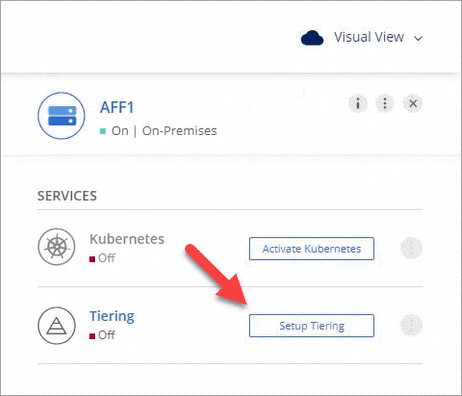
これで階層化ダッシュボードが表示されます。
-
クラスタの横にある「 * 階層化を設定」をクリックします。
-
「 * Tiering Setup * 」ページに記載された手順を実行します。
-
* Bucket * :新しい Google Cloud Storage バケットを追加するか、既存のバケットを選択して、 * Continue * をクリックします。
-
* ストレージクラス * :階層化データに使用するストレージクラスを選択し、 * 続行 * をクリックします。
-
* クレデンシャル * :ストレージ管理者ロールが割り当てられたサービスアカウントのストレージアクセスキーとシークレットキーを入力します。
-
* クラスタネットワーク * : ONTAP がオブジェクトストレージへの接続に使用する IPspace を選択し、「 * 続行」をクリックします。
正しい IPspace を選択すると、 Cloud Tiering を使用して、 ONTAP からクラウドプロバイダのオブジェクトストレージへの接続をセットアップできます。
-
-
「 * Continue * 」をクリックして、階層化するボリュームを選択します。
-
[* Tier Volumes] ページで、各ボリュームの階層化を設定します。をクリックします
 アイコンをクリックし、階層化ポリシーを選択します。必要に応じてクーリング日数を調整し、 * 適用 * をクリックします。
アイコンをクリックし、階層化ポリシーを選択します。必要に応じてクーリング日数を調整し、 * 適用 * をクリックします。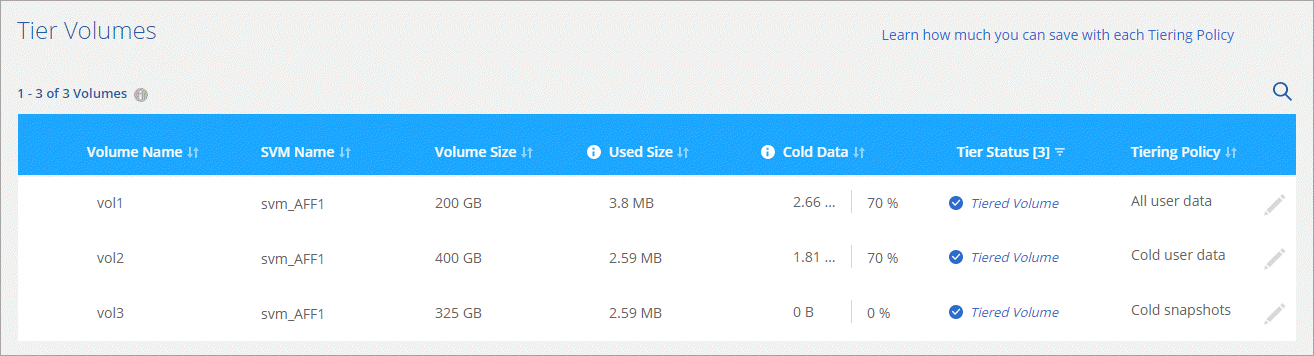
クラスタのボリュームから Google Cloud オブジェクトストレージへのデータ階層化の設定が完了しました。
また、クラスタを追加したり、クラスタ上のアクティブなデータと非アクティブなデータに関する情報を確認したりすることもできます。詳細については、を参照してください "クラスタからのデータ階層化の管理"。


